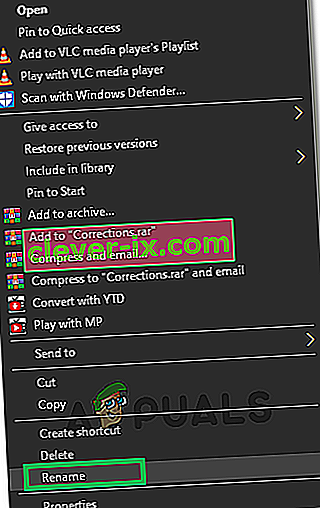The Elder Scrolls IV: Oblivion war ein großer Erfolg, als es veröffentlicht wurde, und es bereitete den Grundstein für Skyrim, eine Fortsetzung, die zum beliebtesten Spiel seiner Zeit wurde. Oblivion fühlt sich wie sein älterer Bruder an und es gibt Leute, die es Skyrim vorziehen.

Einige Leute haben extreme Probleme beim Versuch, das Spiel zu starten, da es sofort beim Start abstürzt und Benutzer daran hindert, es überhaupt richtig zu spielen. Das Problem tritt normalerweise unmittelbar nach dem Start des Spiels auf und es gibt normalerweise keinen Fehlercode oder ein Fenster, das erklären könnte, was tatsächlich passiert ist.
Was verursacht beim Start Abstürze beim Vergessen?
Das Problem wird größtenteils durch die Musik im Spiel verursacht, die wiederum durch fehlende Codec-Packs auf den Computern der Benutzer verursacht wird. Das Spiel kann auch abstürzen, nachdem Sie zu viele Einstellungen im Spiel oder die INI-Dateien geändert haben.
Benutzer, die mehrere Monitore in ihrem Spielsetup haben, sollten auch in Betracht ziehen, einige davon zu deaktivieren oder bestimmte Einstellungen in den Spieleigenschaften zu ändern, da das Spiel für Setups mit mehreren Monitoren etwas zu alt ist.
Lösung 1: Löschen Sie den Oblivion-Ordner in MyGames
Das Löschen dieses Ordners sollte alle falschen Konfigurationen überschreiben und zurücksetzen, die Sie möglicherweise vorgenommen haben oder die seit der Installation des Spiels fehlerhaft waren, und Sie sollten in der Lage sein, ihn ordnungsgemäß auszuführen, nachdem Sie den Ordner "Oblivion" unter "Dokumente >> Meine Spiele" gelöscht haben.
Beachten Sie, dass sich im Oblivion-Ordner ein Speicherordner befindet, den Sie beim Löschen aller Ordner im Oblivion-Ordner unbedingt weglassen sollten, wenn Sie dort weitermachen möchten, wo Sie aufgehört haben, bevor der Fehler aufgetreten ist.
- Navigieren Sie im Datei-Explorer zum gewünschten Speicherort, indem Sie einfach einen Ordner öffnen und im linken Navigationsbereich auf Diesen PC oder Arbeitsplatz klicken oder im Startmenü nach diesem Eintrag suchen.

- Doppelklicken Sie auf diesem PC oder Arbeitsplatz auf Ihre lokale Festplatte und navigieren Sie zu Benutzer >> Name Ihres Kontos >> Dokumente >> Meine Spiele >> Vergessenheit.
- Geben Sie den Ordner Oblivion ein und stellen Sie sicher, dass Sie alles außer dem Ordner Speichern auswählen. Klicken Sie mit der rechten Maustaste und wählen Sie im Kontextmenü die Option Löschen.
- Starten Sie das Spiel anschließend neu, indem Sie Steam neu starten und auf der Registerkarte Steam Library auf das Spiel doppelklicken, um festzustellen, ob Oblivion beim Start immer noch abstürzt.
Lösung 2: Installieren Sie ein Codec Pack
Die Installation eines hochwertigen Codec-Pakets auf Ihrem Computer ist eine Sache, die viele Leute überspringen, wenn sie alles herunterladen, was für ihren Computer erforderlich ist. Dies ist jedoch ein Fehler, und der Absturz von Oblivion beim Start bei jedem Start ist eines der Probleme, die dadurch verursacht werden können, dass kein Codec-Paket auf Ihrem Computer installiert ist. Befolgen Sie die nachstehenden Schritte, um es jetzt zu installieren!
- Besuchen Sie diesen Link, um eine Liste der verfügbaren K-Lite Codec-Pakete anzuzeigen, die Sie auf Ihren Computer herunterladen können. Sie können einfach das Basispaket auswählen und herunterladen, indem Sie auf die Schaltfläche Herunterladen neben dem Eintrag klicken.

- Klicken Sie im nächsten Fenster auf Spiegel 1 oder Spiegel 2 und warten Sie, bis die ausführbare Datei heruntergeladen ist. Suchen Sie es im Ordner Downloads und doppelklicken Sie, um es zu öffnen. Befolgen Sie die Anweisungen auf dem Bildschirm, um den Installationsvorgang auf Ihrem Computer durchzuführen.
- Starten Sie Ihren Computer neu, um die Änderungen zu übernehmen, und führen Sie Oblivion jetzt aus, um festzustellen, ob es beim Start abstürzt.
Hinweis : Eine Alternative für Sie , wenn Sie nicht in der Lage sind oder nicht bereit , jedes Codec - Pack auf Ihrem Computer aus dem Spiel zu deaktivieren Musik herunterzuladen , um die Oblivion.ini Konfigurationsdatei , die leicht zugegriffen werden kann. Befolgen Sie die nachstehenden Schritte, um diese Datei ordnungsgemäß zu bearbeiten und hoffentlich den ständigen Abstürzen ein Ende zu setzen.
- Navigieren Sie im Datei-Explorer zum gewünschten Speicherort, indem Sie einfach einen Ordner öffnen und im linken Navigationsbereich auf Diesen PC oder Arbeitsplatz klicken oder im Startmenü nach diesem Eintrag suchen.
- Doppelklicken Sie auf diesem PC oder Arbeitsplatz auf Ihre lokale Festplatte und navigieren Sie zu Benutzer >> Name Ihres Kontos >> Dokumente >> Meine Spiele >> Vergessenheit.
- Geben Sie den Ordner Oblivion ein und suchen Sie eine Datei mit dem Namen Oblivion.ini. Klicken Sie mit der rechten Maustaste auf die Datei und wählen Sie Öffnen. Wenn das Fenster Programm auswählen geöffnet wird, wählen Sie Editor und klicken Sie auf OK.

- Verwenden Sie die Tastenkombination Strg + F oder klicken Sie im oberen Menü auf Bearbeiten und wählen Sie im Dropdown-Menü die Option Suchen, um das Suchfeld zu öffnen.
- Geben Sie MusicEnabled in das Feld ein und ändern Sie den Wert daneben von 1 auf 0. Machen Sie dasselbe für "bDSoundHWAcceleration = 1" und "bSoundEnabled = 1". Speichern Sie Ihre Änderungen, nachdem Sie ihre Werte geändert haben, indem Sie auf "Datei> Speichern" klicken.

- Versuchen Sie erneut, das Spiel auszuführen, um zu überprüfen, ob Oblivion beim Start abstürzt, nachdem Sie diese Schritte ausgeführt haben.
- Sie können beginnen, jeden ihrer Werte einzeln zurückzusetzen, da möglicherweise nur eine dieser Einstellungen den Absturz verursacht.
Lösung 3: Korrekturen für Benutzer mit mehreren Monitoren
Wenn Sie zwei oder mehr Monitore in Ihrem Setup haben, können Probleme mit Abstürzen von Spielen häufiger auftreten als bei anderen Benutzern. Möglicherweise möchten Sie die sekundären Monitore deaktivieren und nur den primären PC-Bildschirm zum Anzeigen des Spiels verwenden. Dies kann einfach durchgeführt werden, indem Sie die Tastenkombination Windows-Taste + P verwenden und oben die Option Nur PC-Bildschirm auswählen.
Wenn dies nicht funktioniert, können Sie diese Monitore vollständig deaktivieren. Diese Schritte unterscheiden sich jedoch je nachdem, welche Grafikkarte Sie installiert haben: Intel, NVIDIA oder AMD.
- NVIDIA- Benutzer : Klicken Sie mit der rechten Maustaste auf Desktop >> NVIDIA-Systemsteuerung >> Registerkarte Anzeige >> Mehrere Anzeigen einrichten >> Deaktivieren Sie alle Monitore außer Ihrem PC-Bildschirm.
- AMD / ATI-Benutzer : Öffnen Sie das AMD Catalyst Control Center >> Anzeigeverwaltung >> Deaktivieren Sie alle Monitore außer Ihrem PC-Bildschirm.
Benutzer haben jedoch berichtet, dass es Methoden gibt, mit denen Sie mehrere Anzeigen verwenden und die ständigen Abstürze beheben können, indem Sie die folgenden Schritte für die ausführbare Datei Oblivion.exe ausführen.
- Wenn Sie das Spiel bei Steam gekauft haben, öffnen Sie Ihren Steam-PC-Client, indem Sie auf die Verknüpfung auf dem Desktop doppelklicken oder im Startmenü danach suchen, indem Sie einfach „Steam“ eingeben, nachdem Sie auf das Startmenü oder die Suche (Cortana) geklickt haben. Taste.

- Klicken Sie nach dem Öffnen des Steam-Clients auf die Registerkarte Bibliothek im Steam-Fenster im Menü oben im Fenster und suchen Sie den Eintrag Oblivion in der Liste.
- Klicken Sie mit der rechten Maustaste auf das Symbol des Spiels in der Bibliothek und wählen Sie im Kontextmenü die Option Eigenschaften. Öffnen Sie im Eigenschaftenfenster sofort die Registerkarte Lokale Dateien und klicken Sie auf die Schaltfläche Lokale Dateien durchsuchen.

- Sie können auch nach der wichtigsten ausführbaren Datei des Spiels suchen, indem Sie auf die Schaltfläche im Startmenü oder auf die Suchschaltfläche daneben klicken und Oblivion eingeben. Klicken Sie auf jeden Fall mit der rechten Maustaste auf die ausführbare Datei und wählen Sie im angezeigten Kontextmenü die Option Dateispeicherort öffnen.
- Suchen Sie die Datei Oblivion.exe, klicken Sie mit der rechten Maustaste darauf und wählen Sie die Option Eigenschaften aus dem Dropdown-Menü. Navigieren Sie zur Registerkarte Kompatibilität und deaktivieren Sie die Kontrollkästchen für die visuellen Themen und Desktop-Kompositionseinträge, wenn Sie diese finden können.

- Bestätigen Sie die Änderungen und starten Sie das Spiel neu, um festzustellen, ob es beim Start immer noch abstürzt.
Lösung 4: Deinstallieren Sie Cyberlink Power DVD 5
Nachdem ein Benutzer die auf seinem Computer angezeigten Fehlerprotokolle überprüft hatte, stellte er fest, dass das Cyberlink Power DVD 5-Tool das Problem für ihn verursachte, und ließ ihn die gesamte Arbeit durchlaufen, obwohl das Problem tatsächlich einfach durch Deinstallieren des Programms behoben werden kann.
Das Programm ist weder Malware noch Spam. Es ist eine legitime Software, die zum Verwalten von Festplatten und ISO-Dateien verwendet werden kann, aber einfach bestimmte Probleme verursacht, die im Fehlerprotokoll folgendermaßen aussehen:
Fehlerhafter Modulpfad: C: \ Programme (x86) \ CyberLink \ Freigegebene Dateien \ AudioFilter \ claud.ax
Versuchen Sie, dieses Tool zu deinstallieren, und prüfen Sie, ob die Abstürze beim Start immer noch auftreten:
- Stellen Sie zunächst sicher, dass Sie sich mit einem Administratorkonto angemeldet haben, da Sie Programme mit anderen Kontoberechtigungen nicht deinstallieren können.
- Klicken Sie auf das Startmenü und öffnen Sie die Systemsteuerung, indem Sie danach suchen. Alternativ können Sie auf das Zahnradsymbol klicken, um die Einstellungen zu öffnen, wenn Sie Windows 10 verwenden.
- Wählen Sie in der Systemsteuerung in der oberen rechten Ecke die Kategorie "Anzeigen als:" und klicken Sie im Abschnitt "Programme" auf "Programm deinstallieren".

- Wenn Sie die App Einstellungen verwenden, sollte durch Klicken auf Apps sofort eine Liste aller auf Ihrem PC installierten Programme geöffnet werden.
- Suchen Sie den Eintrag Cyberlink Power DVD 5 in der Liste und klicken Sie einmal darauf. Klicken Sie über der Liste auf die Schaltfläche Deinstallieren und bestätigen Sie alle möglicherweise angezeigten Dialogfelder. Befolgen Sie die Anweisungen auf dem Bildschirm, um Cyberlink Power DVD 5 zu deinstallieren und den Computer anschließend neu zu starten.
Lösung 5: Ändern ausführbarer Namen
In einigen Fällen wurde es als seltsame Problemumgehung angesehen, dass das Spiel funktionierte, wenn die Namen der ausführbaren Dateien ein wenig geändert wurden. Daher werden wir in diesem Schritt die ausführbaren Namen für Oblivion ändern. Um das zu tun:
- Navigiere zum Hauptinstallationsverzeichnis des Spiels.
- Klicken Sie mit der rechten Maustaste auf "OblivionLauncher.exe" und wählen Sie "Umbenennen".
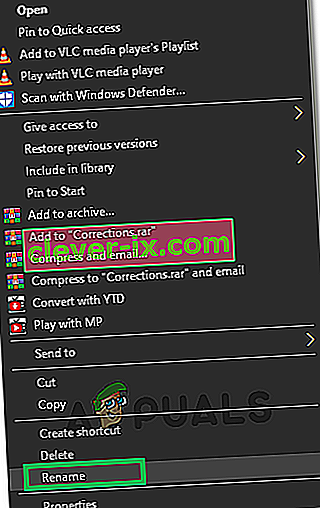
- Ändern Sie den Namen in etwas anderes.
- Klicken Sie nun mit der rechten Maustaste auf "Oblivion.exe" und ändern Sie den Namen in "OblivionLauncher.exe".
- Überprüfen Sie, ob das Problem weiterhin besteht.
Lösung 6: Ändern des Installationsorts
In einigen Fällen wird der Fehler ausgelöst, wenn der Benutzer das Spiel in Programmdateien installiert. Seltsamerweise wird dieser Fehler für einige Benutzer behoben, indem er in „ C> Bethesda Softworks> Oblivion “ installiert wird . Installieren Sie das Spiel daher an dem angegebenen Speicherort und führen Sie zuvor die zweite Lösung durch, um die Oblivion-Konfigurationsdateien in den Dokumenten vollständig zu entfernen, da sie nicht standardmäßig deinstalliert werden.